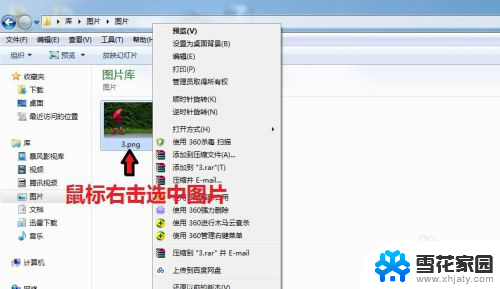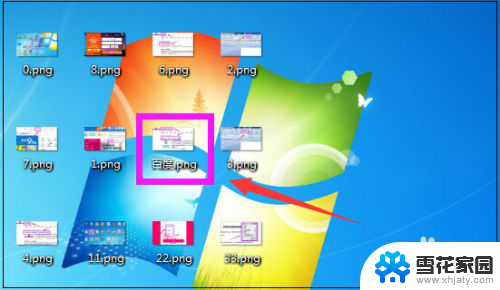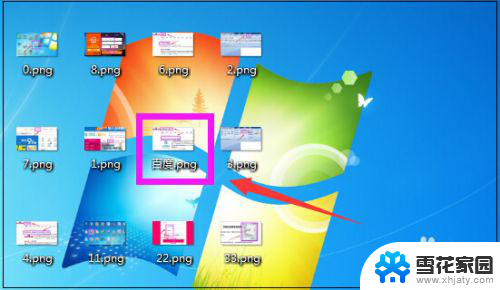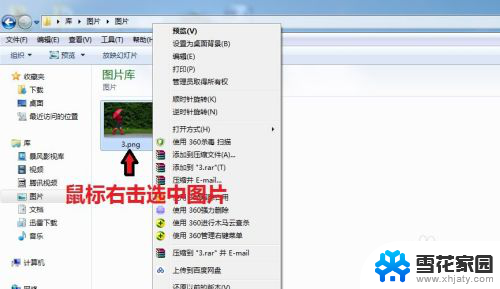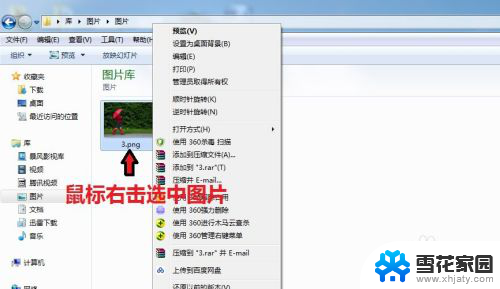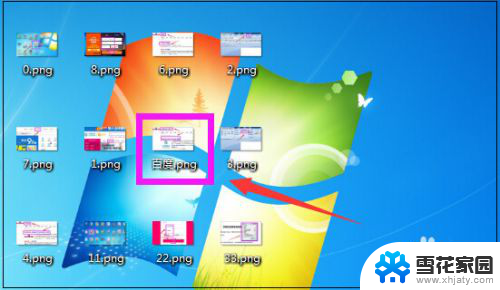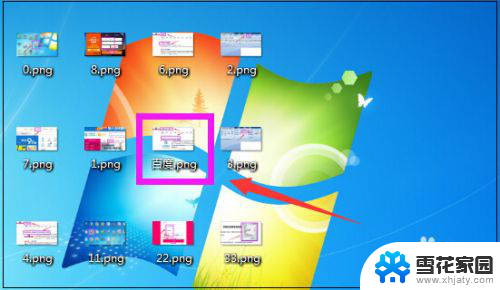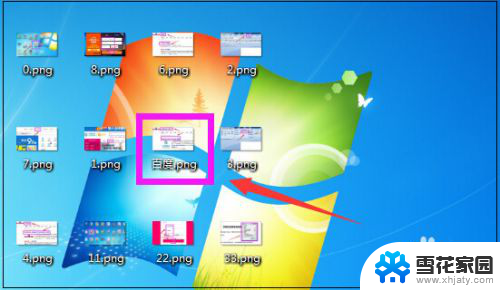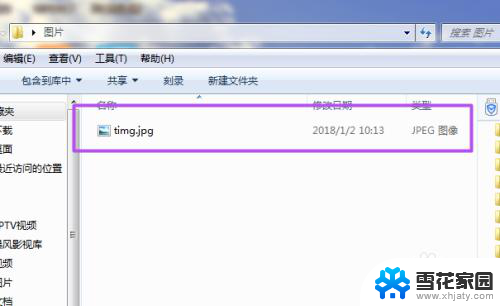怎么更改图片的格式为jpg 图片格式如何转换为jpg格式
更新时间:2024-04-06 11:46:56作者:xiaoliu
在数字化时代,图片格式的转换变得不可或缺,有时候我们可能需要将图片格式更改为JPEG(JPG)格式,以适应不同的需求和平台。JPEG是一种广泛使用的图片格式,它具有高度压缩的特点,能够在保持较高质量的同时减小文件大小。如何更改图片的格式为JPEG呢?接下来我们将介绍一些简单的方法和工具,帮助您轻松完成这一任务。
方法如下:
1.电脑打开图片所在的文件夹,鼠标右键选择图片,出现对话框。
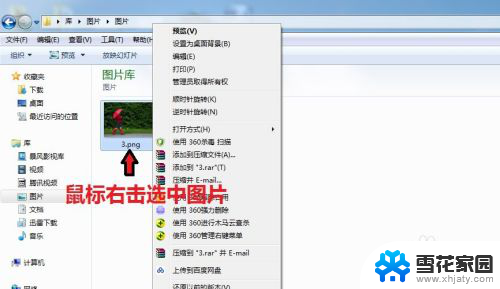
2.在对话框中,点击“打开方式”,选择【画图】
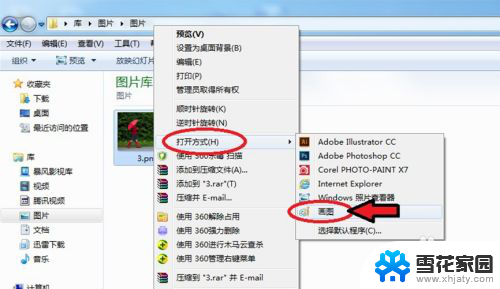
3.图片进入画图工具,点击左上角的图标。

4.出现对话框,点击【另存为】选择“JPEG图片”。
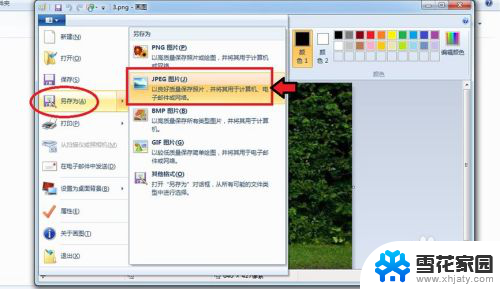
5.出现对话框,保存到刚才的文件夹。命名图片名称,保存类型为“JPEG”,再点击【保存】。
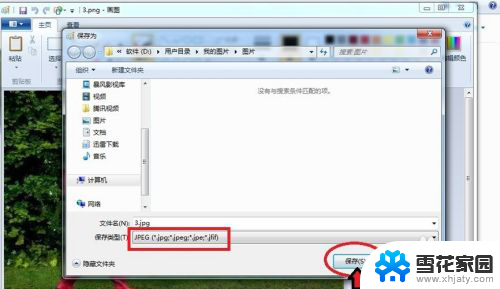
6.出现的对话框,点击【确定】,图片会自动保存为jpg格式。

7.保存后,我们可以看到在该文件夹就有jpg格式的图片了。
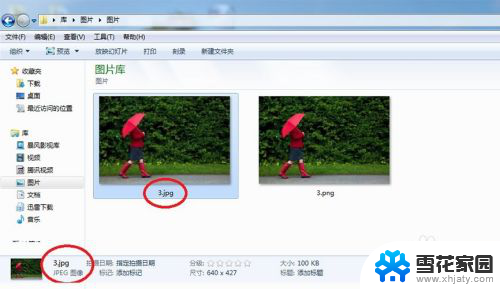
以上是如何将图片格式更改为jpg的全部内容,如果你遇到相同的情况,请参照我的方法来处理,希望对大家有所帮助。